Integration med Glaxnimate¶
Kdenlive är integrerat med Glaxnimate för vektorgrafik och animeringar. Det är en oberoende utvecklad och underhållen programvara, och måste laddas ner och installeras separat. Glaxnimate är tillgängligt för Linux som appimage och Deb-paket (båda underhålls av utvecklaren), samt ett paket för AUR, Snap, PyPl, FreeBSD och FlatPak, för Windows som ZIP-fil och för MacOS som DMG. För mer information se sidan Glaxnimate Download.
Kdenlive behöver veta var man kan hitta Glaxnimate. Sökvägen till Glaxnimate ställs in i (standardgenväg Ctrl+Shift+,) under rubriken :guilabel :Animeringsredigering.
- Linux:
Beroende på installationsmetod för Glaxnimate (appimage eller paket)
- Windows:
Hitta den körbara filen
.exedär ZIP-filen packades upp (\Your\Path\To\glaxnimate\bin\glaxnimate.exe)
Skapa en animering
I projektkorgen, klicka på Lägg till klipp eller katalog och välj Skapa animering, eller högerklicka på ett tomt utrymme i projektkorgen och välj Skapa animering.
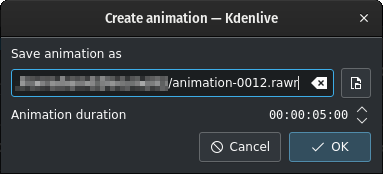
Dialogfönstret Skapa animering¶
I dialogfönstret anges ett namn på animeringen. Om man vill spara den i en annan katalog, klicka på knappen Öppna fil för att öppna dialogfönstret Spara som. Se till att filtypen
.rawr anges.
Normalt är animeringens längd inställd på 5 sekunder. Om man behöver en annan längd kan man ange en ny Animeringslängd med formatet tt:mm:ss:ff.
Observera
Man kan alltid ändra längden senare genom att dra den högra kanten av animeringsklippet i tidslinjen, eller genom att högerklicka på klippet i tidslinjen och välja Redigera längd. Det skickas dock inte vidare till Glaxnimate, och man måste justera längden även där via Glaxnimate .
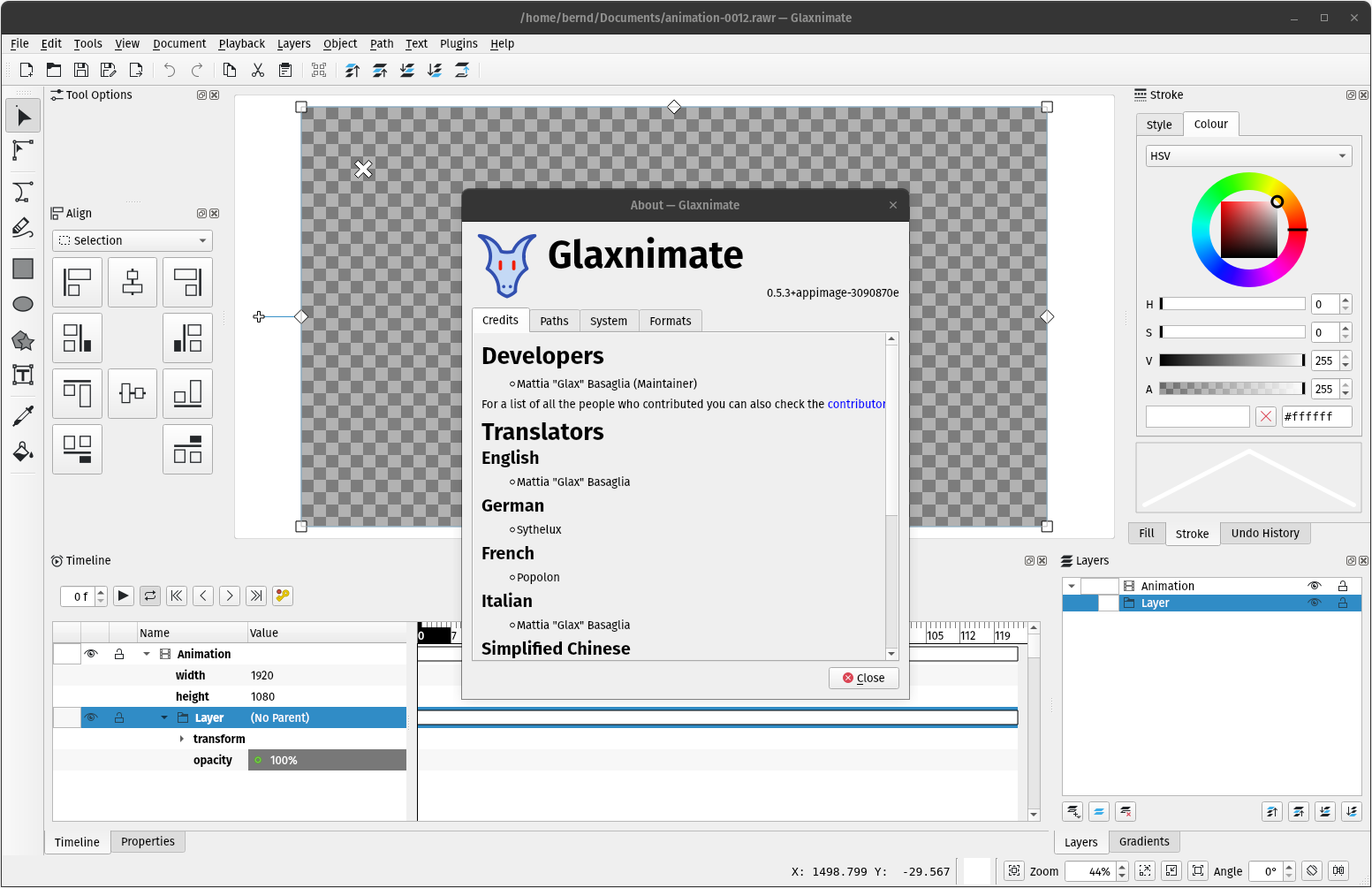
Programmet Glaxnimate¶
Kdenlive öppnar programmet Glaxnimate. Se den officiella |glaxnimate_manualen| för dess funktioner, layout, verktyg, nyckelbildsystemet och lagerkonceptet.
När animeringen är klar, dra animeringsklippet från projektkorgen till tidslinjen. När det väl har placerats i tidslinjen kan man dra nytta av funktionen i integreringen mellan Kdenlive och Glaxnimate: klipp som bakgrund i Glaxnimate.
Det gör det så mycket enklare att skapa rörliga texter, resvägar på en karta och så vidare. Man kan ha flera instanser av Glaxnimate öppna men bakgrunden skickas bara till den instans som öppnades först. Om man behöver se bakgrunden i ett annat animeringsklipp, spara animeringen och stäng alla instanser av Glaxnimate innan dubbelklick på animeringsklippet i tidslinjen.
Observera
Funktionen fungerar bara om animeringsklippet öppnas för redigering från tidslinjen. Annars vet förstås Kdenlive inte vilket klipp som ska användas för bakgrundsbilderna.
Råd
Glaxnimate kanske inte visar bakgrunden första gången även efter att animeringsklippet öppnades från tidslinjen. Flytta i så fall uppspelningspositionen i Glaxnimate så ska bakgrunden visas.